이 핸디형 포토 프린터는 아이들 때문에 구입을 하게되었다.
요즘은 집 근처에 핸드폰 사진을 인화할 수 있는 편의점(이마트 24)도 있긴 하지만
또 없는 곳도 많아서
가끔 학교에서 급작스럽게 가족 사진이나 개인 사진을 요구 할 때
적잖이 당황할 수 밖에 없다. 왜냐하면 요즘엔 사진 인화점도 집 근처에서 찾아보기가 힘들기 때문이다.
그래서 작년에 구매한 이 기기
요거요거 쓰는 재미가 있다.
샤오미 포터블 포토 프린터 Mi Portable Photo Printer 찐 사용후기
1. 사이즈
사이즈 아주 컴팩트하다. 13cm*8cm정도의 핸드폰보다 길이가 조금 작은 사이즈로
하얗고 조그마해서 우선 가지고 다니기 아주 편리하다.

2. USB 충전형
USB 충전형으로 별도의 배터리가 필요없다.
3. 앱을 통한 사진 인쇄 시스템
앱을 통한 사진 인쇄 시스템으로 앱스토어에서 Xiaomi Home이란 앱을 다운받아서 사용하면 된다.
그런데 이 사진 출력이 매일 하는 게 아니다 보니,
할 때마다 어떻게 해야 하는지 헷갈릴 때가 있어서
어떤 앱을 사용해야 하는지 어떻게 해야 하는지 숙지할 필요가 있다.
(어제 오랜만에 사진 출력하다가 앱스토어에서 한참을 헤맸다)
[앱 이용법_아래 사진 참조]
1. 앱스토어에서 Xiaomi Home(아래와 같은 이모티콘 참조) 다운로드
2. 회원가입
3. 기기추가
4. 기계와 블루투스 연결
5. 사진 인쇄
6. 프린트 순으로 진행된다.

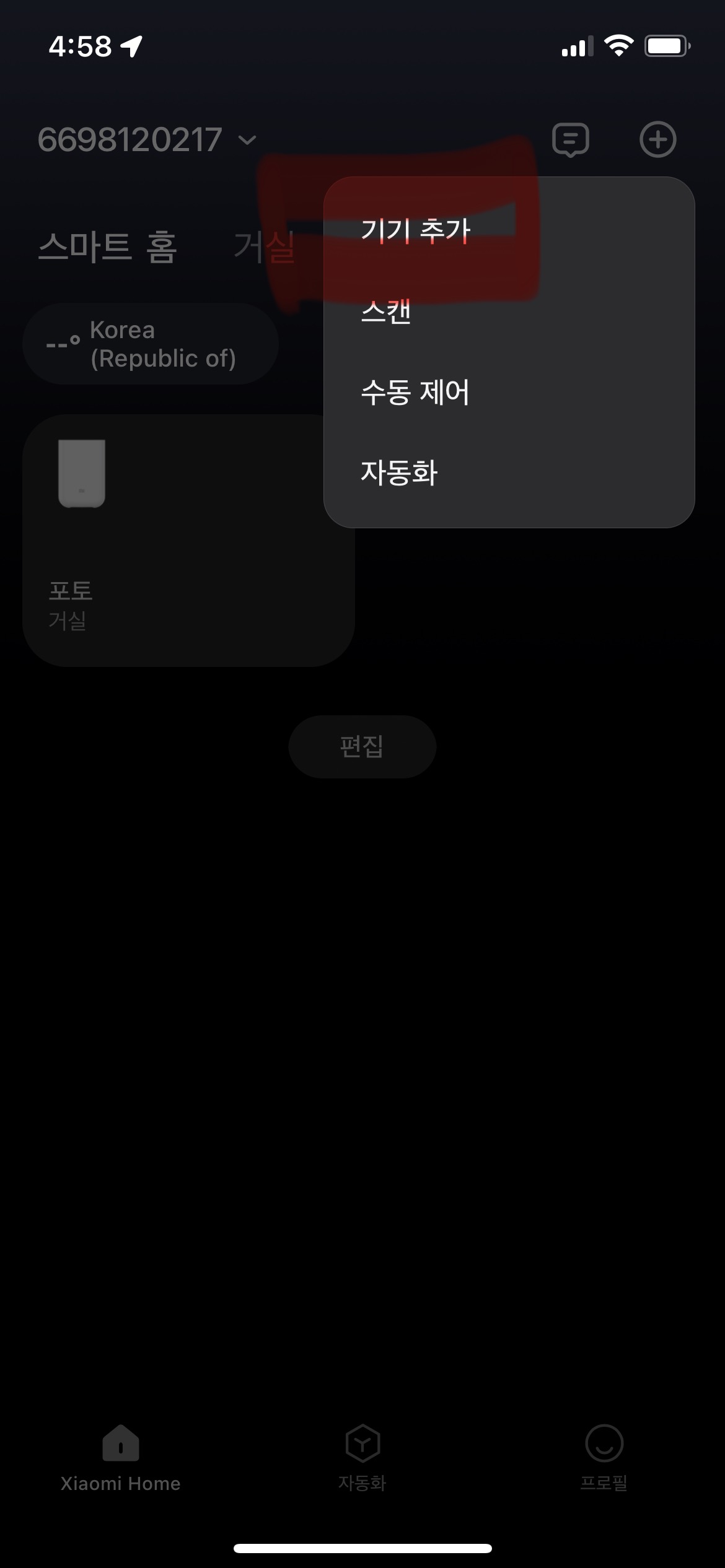

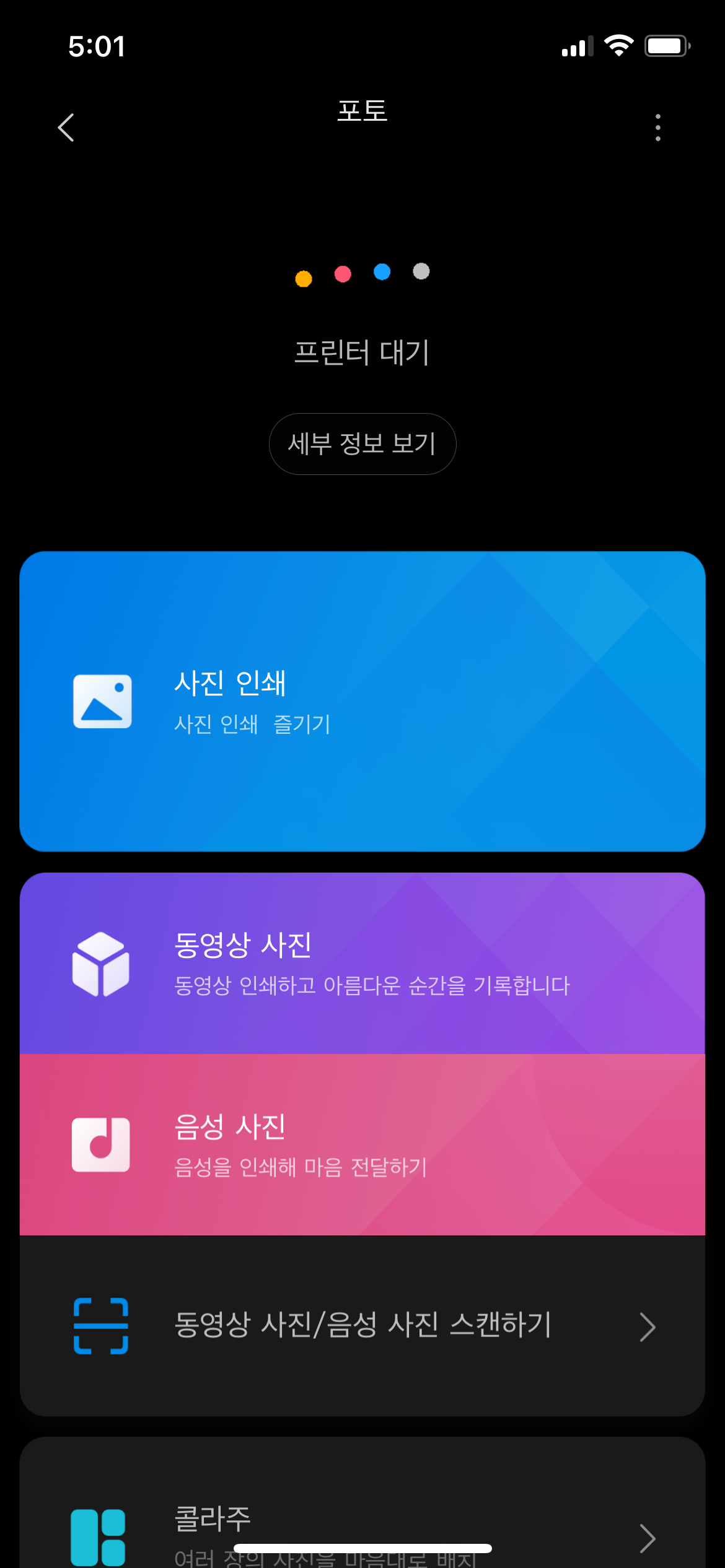
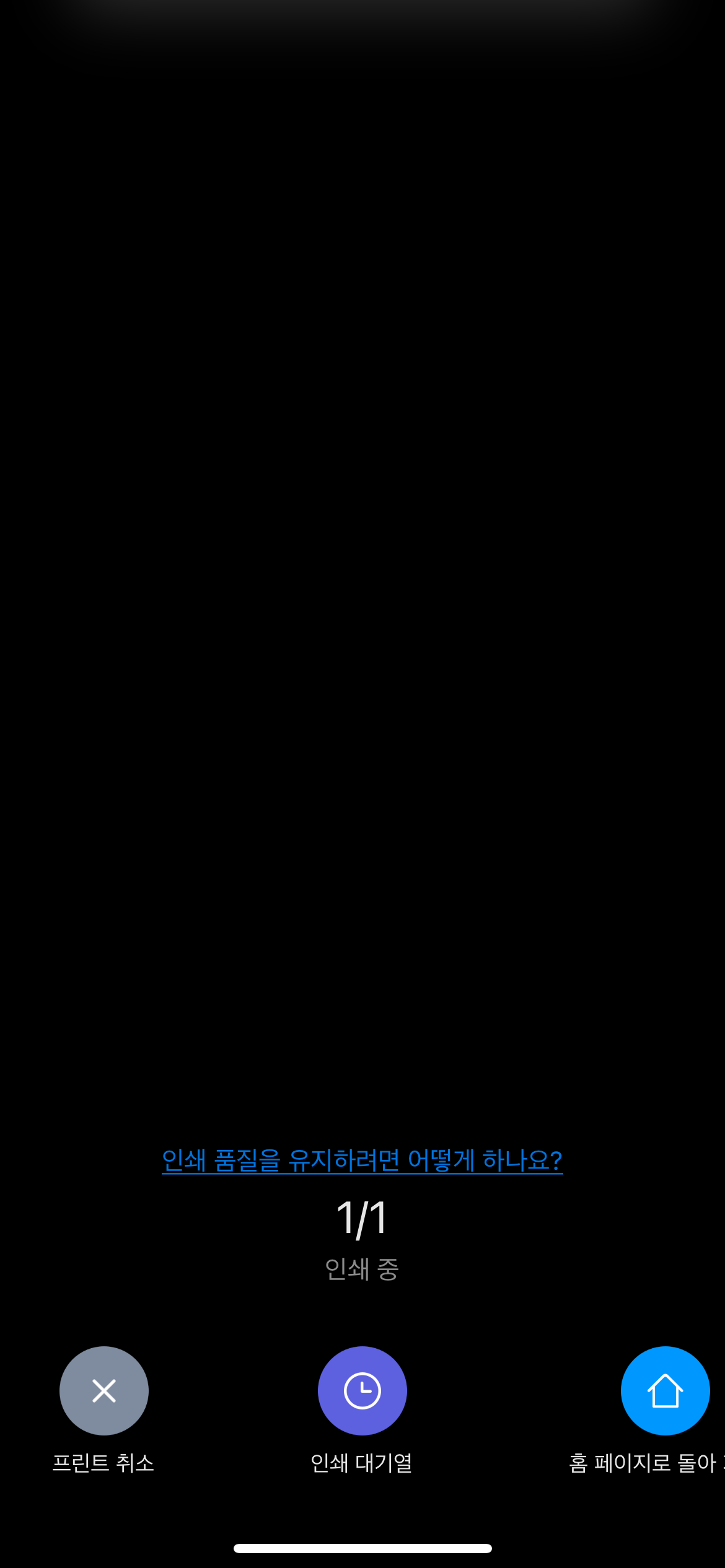

화질은 뭐 당연히 사진관 만큼은 아니지만 숙제나 뭐 여러 용도로 사용하기 나쁘지 않은 수준이다.
4. 동영상, 음성 사진 인쇄(아주 재미있는 기능)
사실 이 부분이 재미있는 부분인데 동영상 사진과 음성사진이 인쇄가 된다.
어떤 내용인고 하니
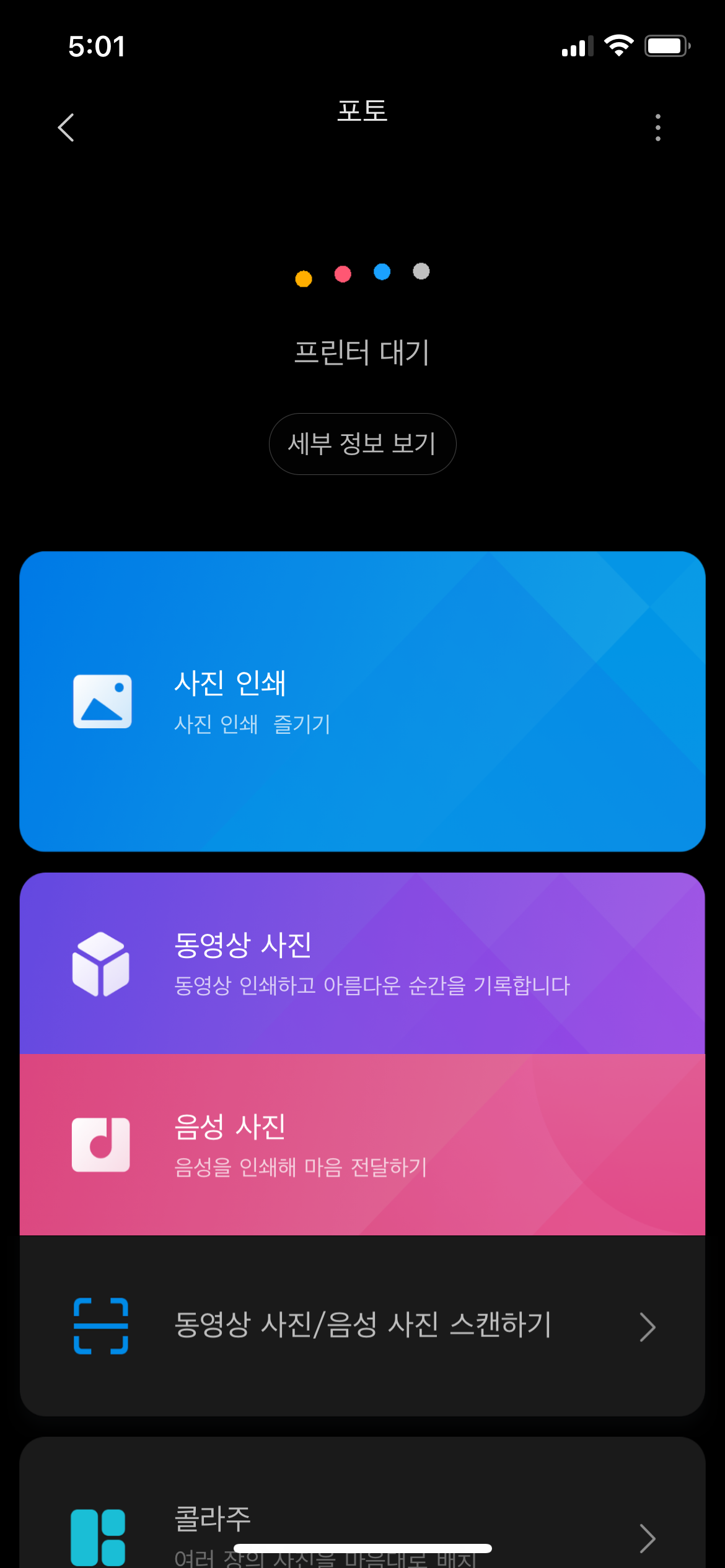
① 내가 찍은 동영상 중에 하나를 선택하고
② 그 중 대표 화면을 선택해서 사진으로 프린터한 뒤
③ 동영상 사진/음성 사진 스캔하기로 그 사진을 스캔하면 그 사진에서 해당 동영상 소리가 재생되는 방법이다.
또, 음성 사진 역시 내가 만든 음성을 내 사진 중에 하나 선택해서 넣어서 사진을 인쇄하고
아까 방법대로 동영상 사진/음성사진 스캔을 시도하면
그 사진에서 내가 만든 음성이 나온다.
Xiaomi Home 앱 깔고 관련 기기 등록 후 스캔하면 모두 동일하게 나오니
가족이나 친구끼리 공유할 수 있는 꽤 재미있는 작업이다.
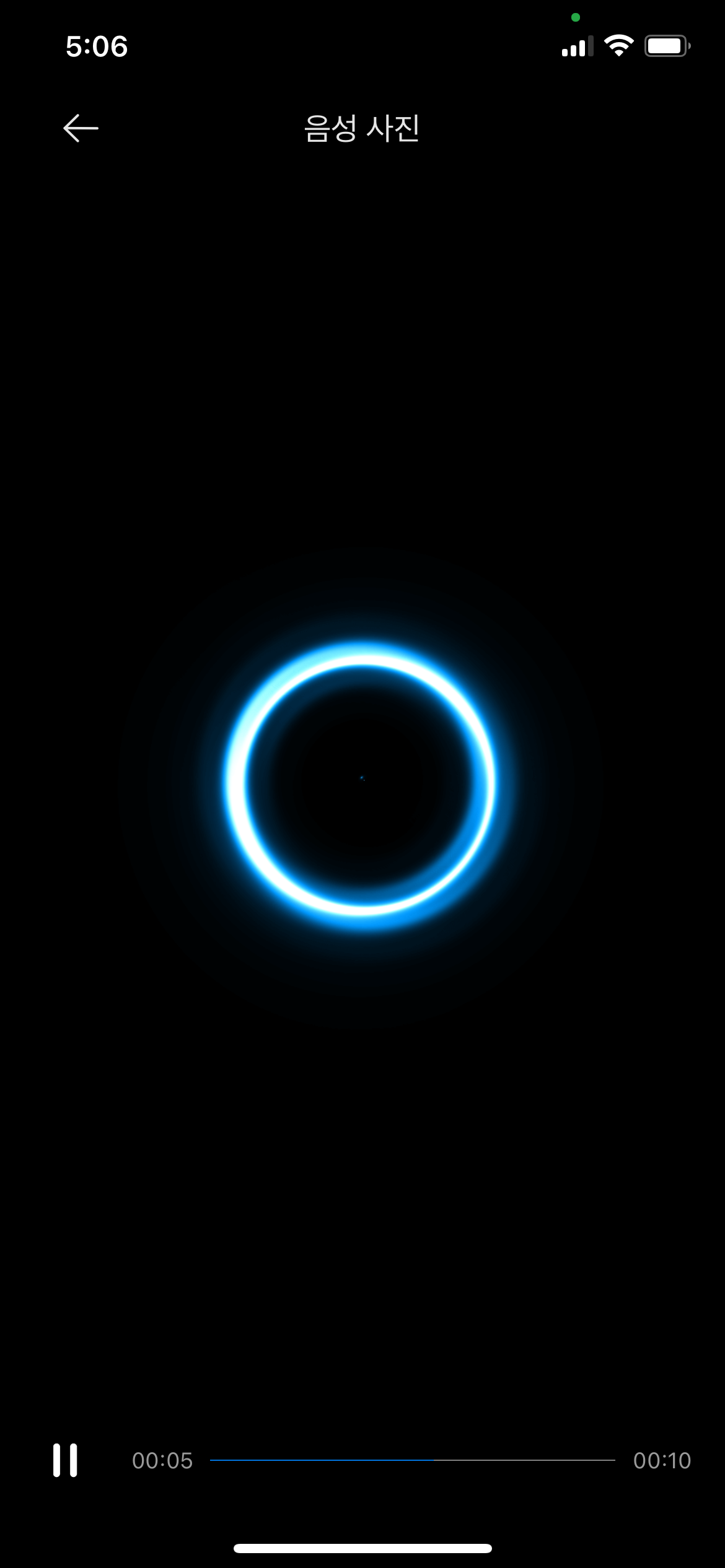

필름은 난 처음에 구매할 때부터 좀 많이 사놔서 기기 살 때 구매하는게 제일 좋다.
아 이제 사용법도 완벽히 숙지했으니
오늘은 아들들에게 진한 사랑 녹음 사진 좀 프린트해서 이따 집에 가서 사진 음성 좀 들려줘야 겠다^^
아이들도 나만큼이나 이 기능 너무 사랑한다^^
총평
평점 10점만점 중 8.5점(화질이 다소 떨어지는 점 때문에 1.5점 뺌)의 이 포터플 프린터는
초등학생 학부모라면 하나쯤은 가지고 있어야 하는 기기라고 생각한다.
무엇보다도 가격이 기타 브랜드들보다 저렴하고
활용도가 높아서
아이들과 함께 재미있게 사용 할 수 있을 것 같다.
샤오미 포토 프린터 인화기 정발 한국판 : 샤오미
[샤오미] 샤오미 X 네이버 공식 인증 브랜드스토어
brand.naver.com
'내가 사랑하는 것들' 카테고리의 다른 글
| 언더커버하이스쿨 서강준이 대세! 서강준 출연작 추천 (3) | 2025.03.28 |
|---|---|
| 4월 봄철 캠핑장 인기 메뉴 (2) | 2025.03.28 |
| 오늘 점심 쌈밥 어때요? 자연채 우렁쌈밥 - 인천에 위치한 강추 쌈밥집 (4) | 2025.03.26 |
| 3월 마지막 주말 꼭 가야 할 축제. 논산딸기축제 (3/27~3/30) (2) | 2025.03.25 |
| 4월 1일 만우절이 다가온다. 친구들 동료들 사이 인싸가 되어보자! (7) | 2025.03.22 |



